Hocsinak, a 100 éves az Erzsébet kilátó c. íráshoz fűzött megjegyzéséből idéznék:
Egyébként tetszik a kép fönt, amíg nem olvastam el a szöveget, meg voltam győződve, hogy ez a kilátó megnyitója után nem sokkal készült. Van Gimp plugin, ami ilyet tud? :)
A válasz rögtön következik, de addig is arra bíztatnék mindenkit, hogy kérdezzen bátran itt kommentben vagy a kapcsolat oldalon. Új lehetőség, hogy a Twitteren is felteheted SMS hosszúságú kérdésed.
Sajnos nem tudok ilyen pluginról, de feladat pár egyszerű lépésben megoldaható. Lássuk ezeket sorban.
Első lépés
Nyisd meg a fáljt a CTRL+O gyorsbillentyűvel, majd válaszd ki a menüből a Színek > Görbék pontot és készíts egy nagyon dúrva S alakú görbét. Az sem baj, ha az elején egyenesen le van vágva egy darab, majd kattints az OK gombra.
Második lépés
Ezek után már csak a fekete-fehérré alakítás van hátra. Ezt most a Színek > Komponensek > Csatornakeverő menüpont kiválasztása után megjelenő párbeszédablak segítségével fogjuk megtenni. Kapcsold be a Monokróm és Fényesség megtartása jelölőnégyzeteket, majd állíts be a csúszkákat a képen látottaknak megfelelően.
A kék csúszkát maximumra húzzuk, hogy az ég egyszínű fehér legyen a képen a zöld és vörös csúszkákat meg ízlés szerint állítgathatod, csak figyeld közben az előképet.

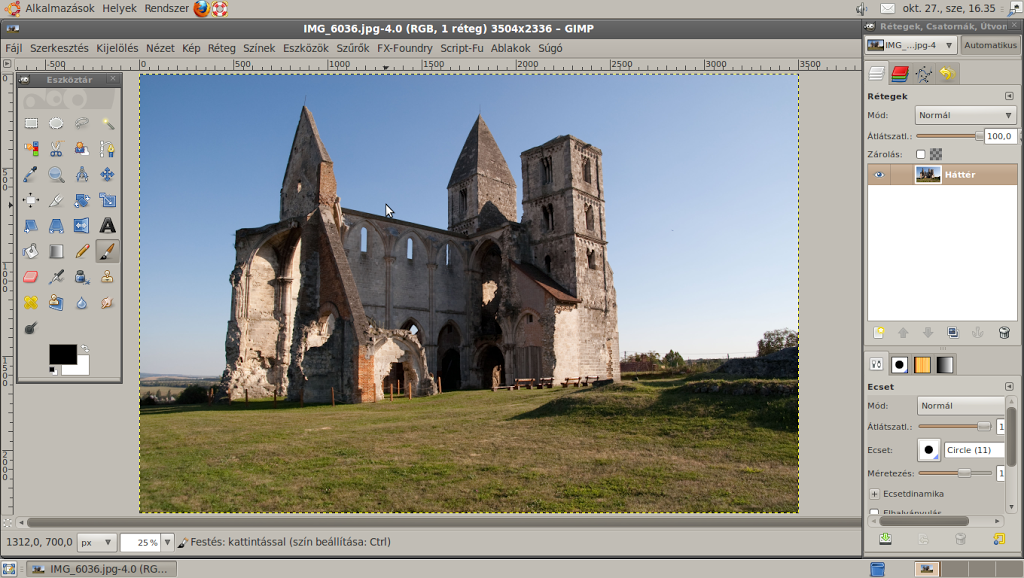

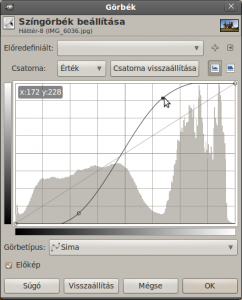
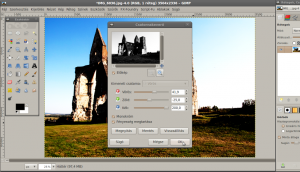
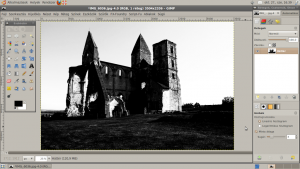
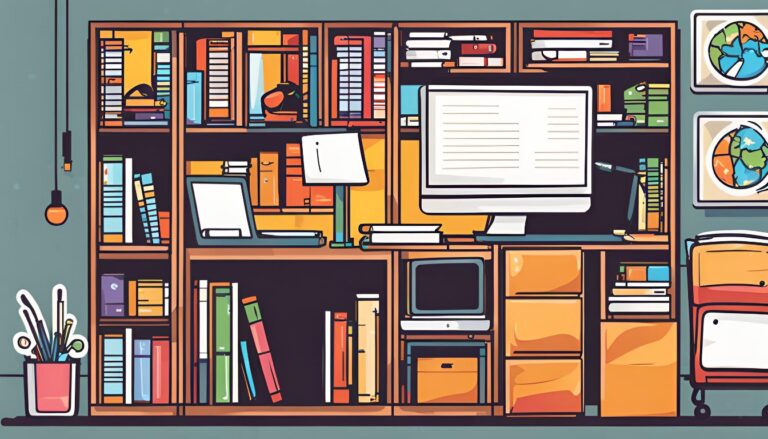
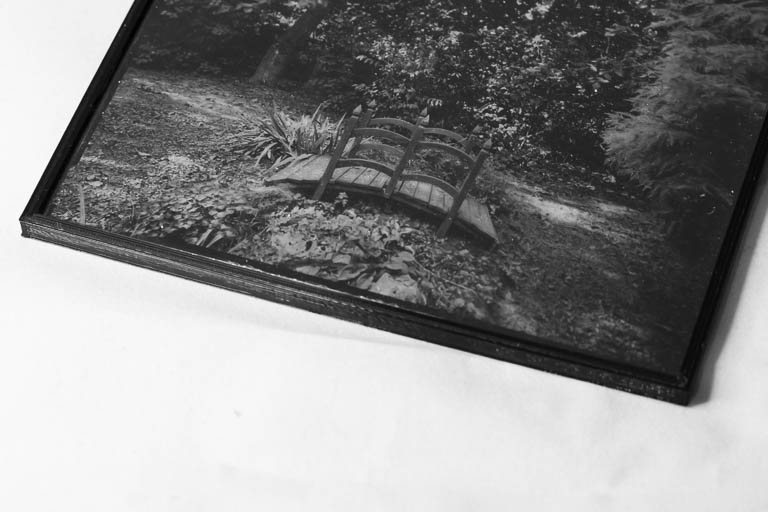
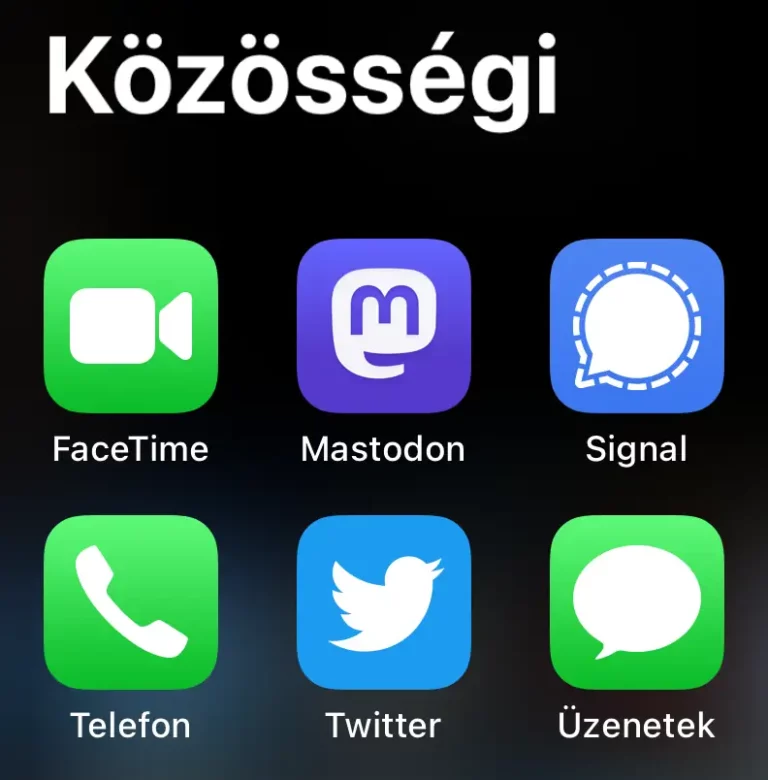
Csúcssüti, köszi! :-)